Tu Macbook Air no empezar más et la pantalla se atasca sobre un fondo negro? Tu Macbook Air ne no se enciende en absoluto? La pantalla de su dispositivo Macbook Air cambia a repentinamente negro después de que aparece la manzana? Tu dispositivo encender pero no empieces y permanece en una pantalla negra? Tu dispositivo se enciende y luego se apaga inmediatamente? La quedarse atascado en la barra de progreso? La pantalla de su Macbook Air es negro más el mouse permanece visible? Este artículo lo ayudará a encontrar la solución que mejor se adapte a su problema de Macbook Air que se niega a encenderse correctamente y permanece atascado en una pantalla negra.
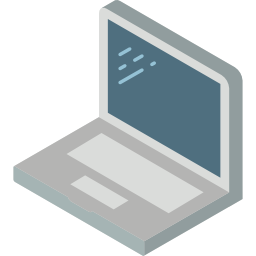
Reinicie su Macbook Air para que se encienda y ya no se atasque en una pantalla negra
En la mayoría de los casos, el hecho deapagar y encender de nuevo su dispositivo Macbook Air resolverá el problema de la pantalla atascada en la pantalla en blanco (blanco, gris o negro). Si después de reiniciar la pantalla aún está negra, intente abrir y luego cerrar su computadora portátil. Luego presione cualquier tecla en su teclado integrado o deslice sus dedos por el trackpad. Si no puede apagar su dispositivo, puede forzar el reinicio.
Estas son las diferentes opciones disponibles para forzar el reinicio de su Macbook Air:
- Mantenga presionado el botón Encendido apagado durante unos 7 segundos, luego espere unos XNUMX segundos hasta que su dispositivo Macbook Air se apague. Luego presione brevemente el botón de encendido en su dispositivo.
- Presione el " Control "+" Expulsar". Por lo tanto, debería aparecer un cuadro de diálogo en su pantalla. Todo lo que tienes que hacer es presionar el botón " Entrada Y su dispositivo se apagará. Para volver a encender su Macbook Air, presione brevemente el botón de encendido.
- Presione el " Control"," Pedido "Y" Expulsar Para forzar el reinicio de su dispositivo Macbook Air.
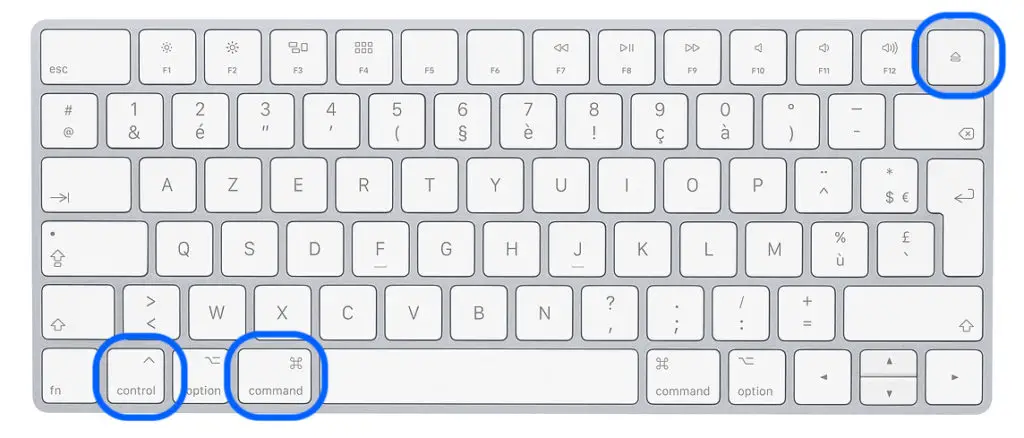
Si el Macbook Air se atasca en una pantalla negra, reinícielo con teclas especiales
Ahora tiene la opción de reiniciar su dispositivo Macbook Air usando teclas especiales en su teclado integrado. Estos son los pasos a seguir:
- Presione brevemente el botón de encendido / apagado. Se supone que debe aparecer una ventana de diálogo (por supuesto que no puede verla, ya que su pantalla es negra)
- Presiona la tecla S para poner su dispositivo Macbook Air en suspensión.
- mantén presionado el botón Encendido apagado durante unos 7 segundos.
- Después de esperar unos XNUMX segundos, vuelva a pulsar brevemente el botón. Encendido apagado para iniciar su Macbook Air. Por lo tanto, debería encenderse correctamente y ya no quedar atascado en una pantalla negra.
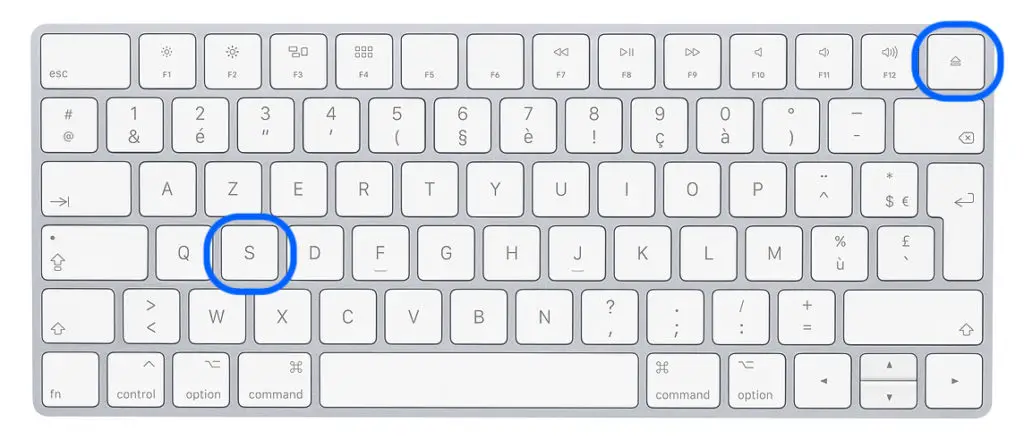
Restablezca la NVRAM / PRAM para que su Macbook Air se inicie normalmente
Restablecer la NVRAM o PRAM en su dispositivo Macbook Air puede resolver el problema de que Macbook Air no arranca atascado en la pantalla en blanco (grande, blanca o negra). Para hacerlo, todo lo que necesita hacer es apagar y reiniciar su Mac directamente manteniendo presionadas las siguientes teclas: Optión, Pedido, P et R. Siga presionando estas teclas diferentes durante unos veinte segundos y luego espere a que su dispositivo Macbook Air haga un ruido de reinicio. Podrás soltar las diferentes teclas cuando escuches el sonido de inicio en el segundo tono, o cuando el logo de la manzana (la manzana) aparezca y desaparezca por segunda vez.
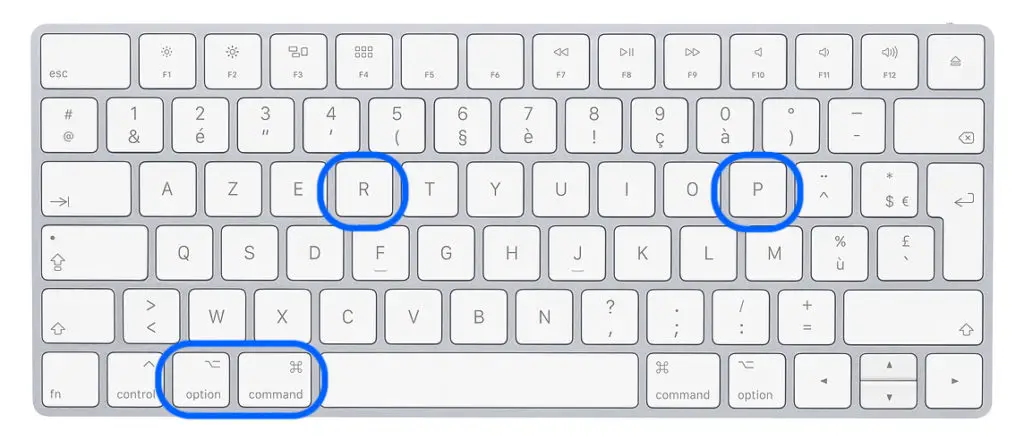
Si su Macbook Air ya no se enciende y se queda atascado en una pantalla negra, reinstale su macOS
A veces, hay un problema de software que provoca que la pantalla se atasque sobre un fondo negro. Para evitar este tipo de problemas, asegúrese de que todas las versiones más recientes de sus aplicaciones estén actualizadas. También verifique que MacOS esté descargado a su última versión. Antes de actualizar MacOS, deberá seguir los siguientes pasos:
- Realice una copia de seguridad completa de su dispositivo Macbook Air usando máquina del tiempo. También tiene la opción de almacenar sus datos en un dispositivo externo como llaves USB o un disco duro externo o incluso usar Nube.
- Asegúrese de que su dispositivo Macbook Air sea compatible con la última versión MacOS
- Deberá ahorrar espacio en su dispositivo Macbook para que la última versión de MacOS se puede instalar sin encontrar ningún problema.
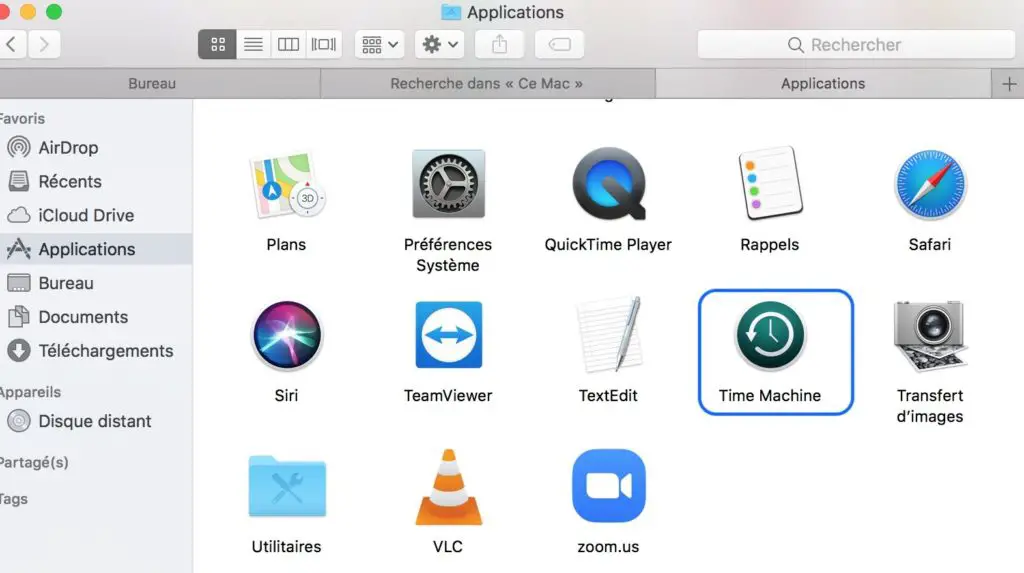
Verifique las opciones de batería y pantalla de su Macbook Air
- Compruebe que el luminosidad de su pantalla es lo suficientemente potente como para que la pantalla se ilumine. De hecho, cuanto más presiona la tecla de reducción de brillo, más oscura se vuelve la pantalla, hasta que se vuelve negra. Así que presione el botón de aumento de brillo que está en la parte superior izquierda de su teclado incorporado para asegurarse de que no sea un problema de iluminación.
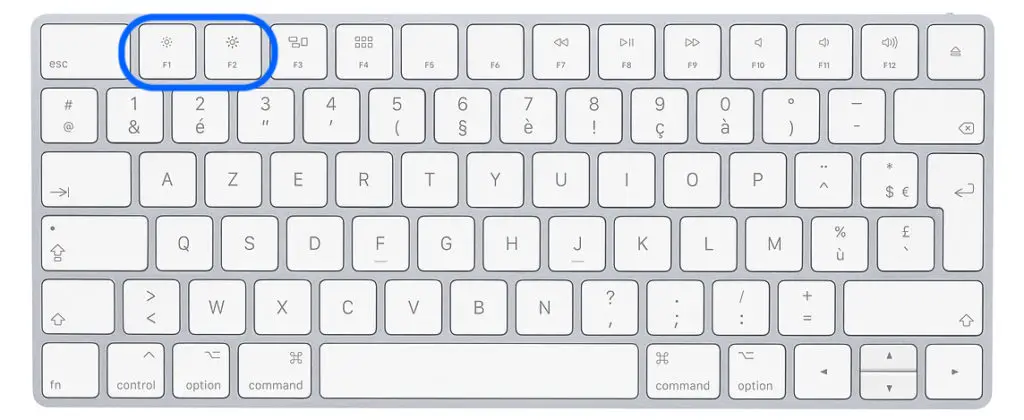
- También verifique que el cable de su cargador esté en buenas condiciones. Una vez que se haya asegurado de que no esté dañado, asegúrese de verificar que el cargador esté produciendo un luz verde en la conexión.
- Compruebe que el botón de encendido (o el botón Motora) funciona bien: para ello, basta con pulsar el botón y comprobar si no se mantiene pulsado o resiste la presión.
- Compruebe que su computadora Macbook Air se enciende escuchando el ruido que hacen el ventilador y el motor cuando se enciende el dispositivo. Si no se produce ningún ruido, su dispositivo Macbook Air está agotado o la batería está defectuosa. Para comprobar el estado de la batería de su Macbook Air, mantenga pulsado Optión luego haga clic al mismo tiempo en el menú manzana que se encuentra en la parte superior izquierda de su pantalla. Seleccione la pestaña " Información del sistema". En la sección " Materiales "En esta pestaña, elija" Alimentación ". El número actual de ciclos de su batería se mostrará de la siguiente manera. El número máximo de ciclos que puede soportar la batería de su Macbook varía entre 300 et 1000 dependiendo del modelo de su dispositivo. Si es necesario cambiar la batería, le recomendamos que acuda a un profesional. Si tiene conocimientos de informática, también es posible pedir una batería nueva para su dispositivo Macbook Air e instálelo usted mismo en su dispositivo.
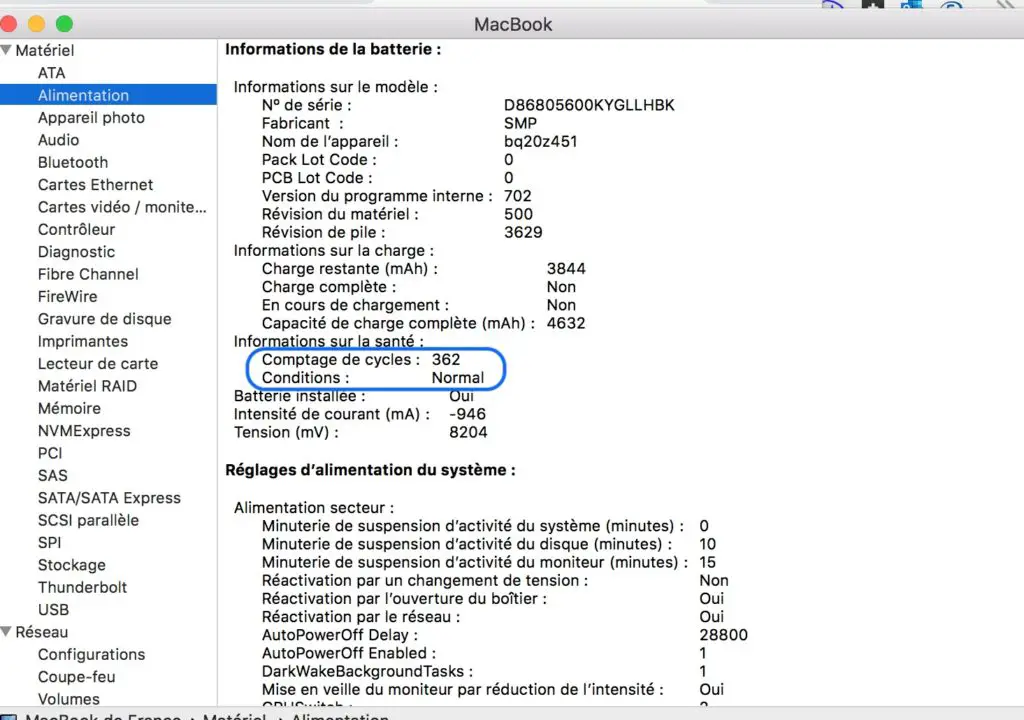
Es posible que experimente el mismo problema con un dispositivo Macbook Air que se atasca en un fondo gris. En este caso te asesoramos este artículo que enumera los pasos a seguir para resolver el problema de un dispositivo Macbook Air que ya no se inicia y se atasca en una pantalla gris.

